测试调试
Important
APP默认关闭Log信息保存功能。
开启方法:打开APP - 设置 - 关于App - 连续点击APP图标4次以上,即可开启。成功打开后,在下方可看到【日志文件列表】。
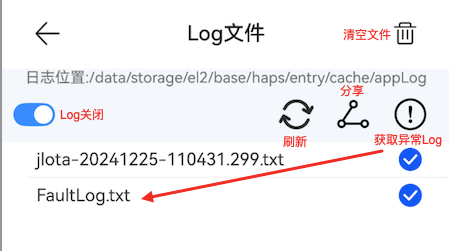
Log保存界面说明
1. 打印文件输出
// 参考src/main/ets/common/Log.ts
//context --- 上下文,建议用UIAbilityContext
Log.startSaving(this.context)// 开启Log保存
Log.stopSaving()// 关闭Log保存
Note
1. 建议在入口UIAbility类的onCreate中设置打印输出
2. 不调试时,记得关闭Log保存功能,以减少不必要的性能损耗
3. 客户可以在demo工程根据需要定制自己的Log输出
注意:杰理SDK库内的打印信息,若要保存Log到文件中,要对应实现每个库的打印类, 下面以OTA库举例说明:
// 具体参考src/main/ets/common/Log.ts
JL_OTA.JLOtaLog.setLogOption({
output: (log:string) => {// SDK库的log信息回调出来
Log.i('ota', log)// 处理log输出或保存
}
})
2. 打印文件
打印文件格式
格式:[日期-时间].txt
例如: 20241226-113015.432.txt ==> 创建时间: 2024/12/26 11:30:15
文件存储路径
位置: /data/app/el2/100/base/[包名]/haps/entry/cache/appLog 包名: 应用包名, 比如: com.jieli.bt.ota
Note
由于鸿蒙系统限制,一般不能通过目录浏览来查看。需要额外的工具,如: DevEco Studio
3. 反馈SDK异常处理步骤
Important
前提: 出现异常情况后, 退出APP
1. 简单描述问题现象 (必要)
2. 提供最接近时间戳的log文件 (必要)
3. 提供现象的截图或者视频